Tässä oppaassa saat arvokkaita näkemyksiä Lightroom Classic CCin kehitysmoduulin perusasetuksiin. On tärkeää ymmärtää nämä perusasetukset, jotta voit muokata kuviasi optimaalisesti. Käymme läpi tärkeimmät säätimet ja näytämme, miten voit mukauttaa kuvaa saavuttaaksesi haluamasi tuloksen. Olitpa sitten aloittelija tai kokenut käyttäjä, tämä opas auttaa sinua kehittämään kuvankäsittelytaitojasi.
Tärkeimmät tiedot
- Perusasetuksilla voit vaikuttaa kuvan perusominaisuuksiin, kuten kirkkauteen, kontrastiin ja väreihin.
- RAW-tiedostojen käyttö antaa sinulle enemmän hallintaa jälkikäsittelyssä kuin JPEG-tiedostot.
- Valkotasapainolla on ratkaiseva vaikutus kuvan värilämpötilaan.
- Järjestyksellä, jolla teet säätöjä Lightroomissa, ei ole merkitystä; voit peruuttaa ja tehdä muutoksia milloin tahansa.
- Löytyy erityisiä säätimiä, joilla voit ohjata kirkkautta ja kontrastia eri tavoin.
Askel-askeleelta opas
Askel 1: Kehitysmoduulin avaaminen
Aloita avaamalla kehitysmoduuli Lightroomissa. Tämä on pääalue, jossa muokkaat kuviasi. Varmista, että olet valinnut kuvan, jonka haluat muokata.
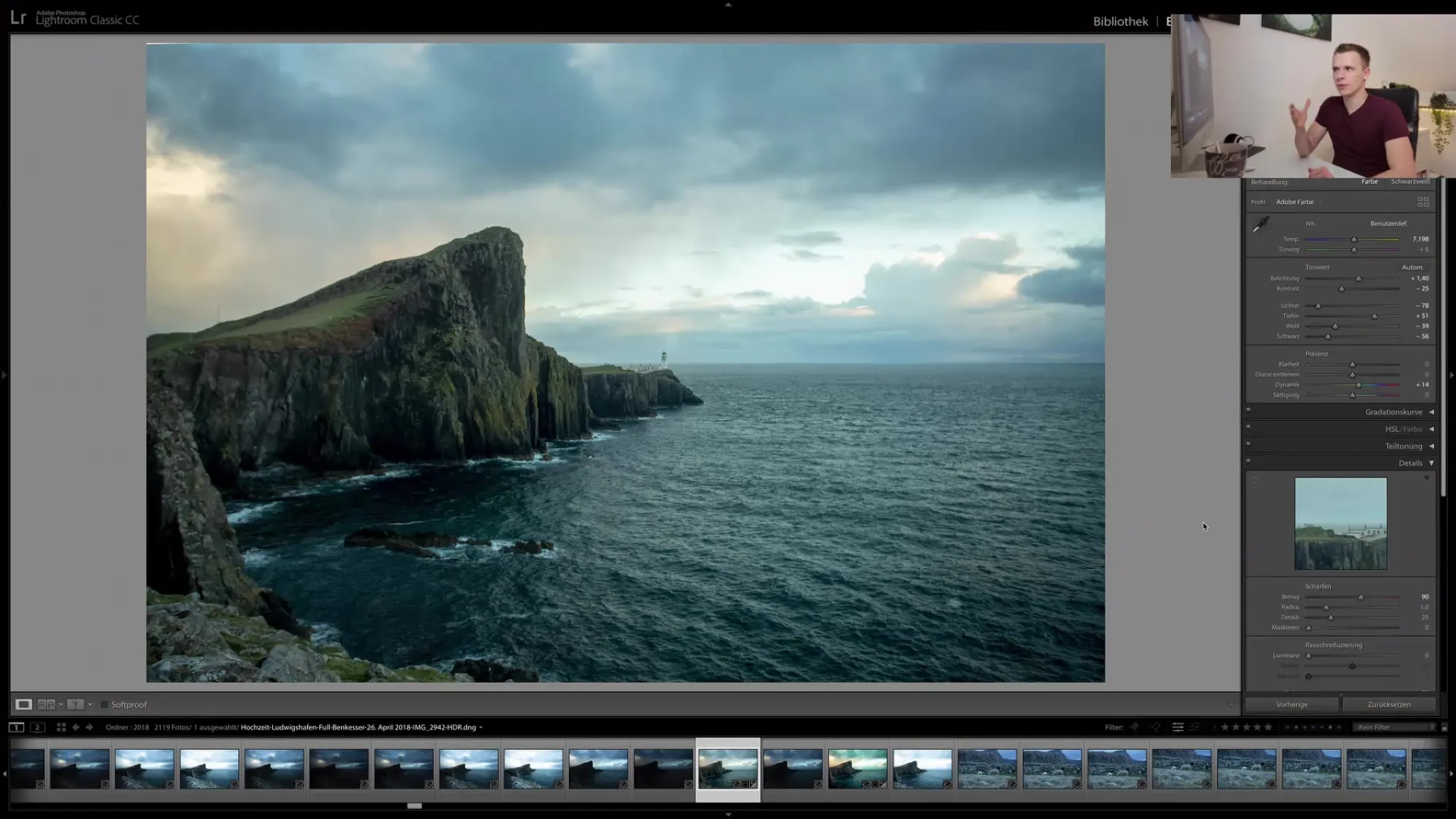
Askel 2: Kuvan nollaus
Jos olet tuonut kuvan, jota on jo käsitelty, saattaa olla järkevää nollata se aloittaaksesi alkuperäisistä asetuksista. Valitse tätä varten "Kehitys" -valikko ja valitset "Palauta tehdasasetukset".
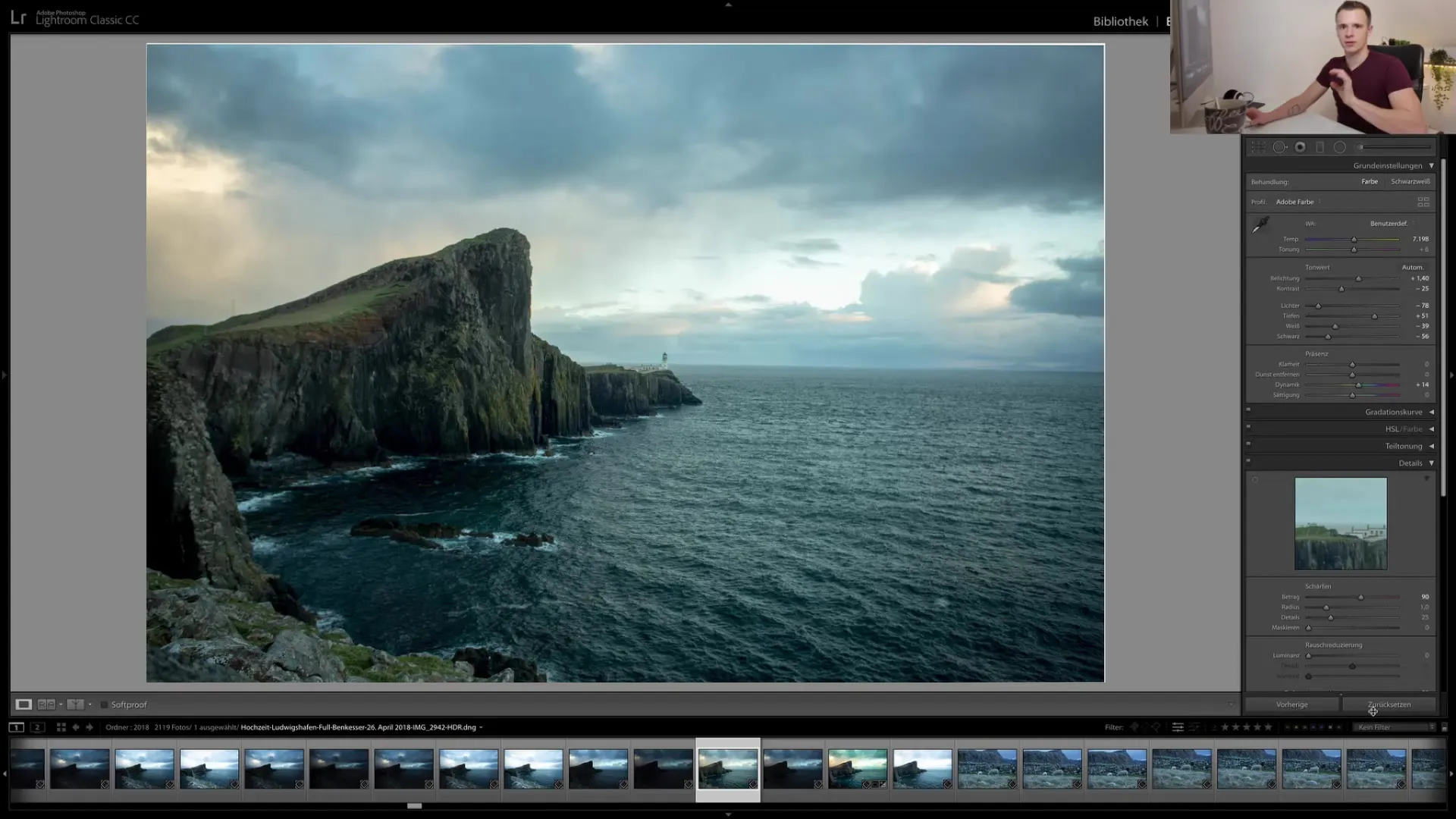
Askel 3: Valkotasapainon säätäminen
Valkotasapaino säätää kuvan väri lämpötilaa. Voit siirtää säädintä vasemmalle tai oikealle värien säätämiseksi. Kokeile eri arvoja nähdäksesi, miten kuvan värit muuttuvat. Noin 4000 Kelvinin arvo voi antaa kuvallesi sinisen sävyn tai siirtää sitä oikealle tuodaksesi enemmän punaisia sävyjä.
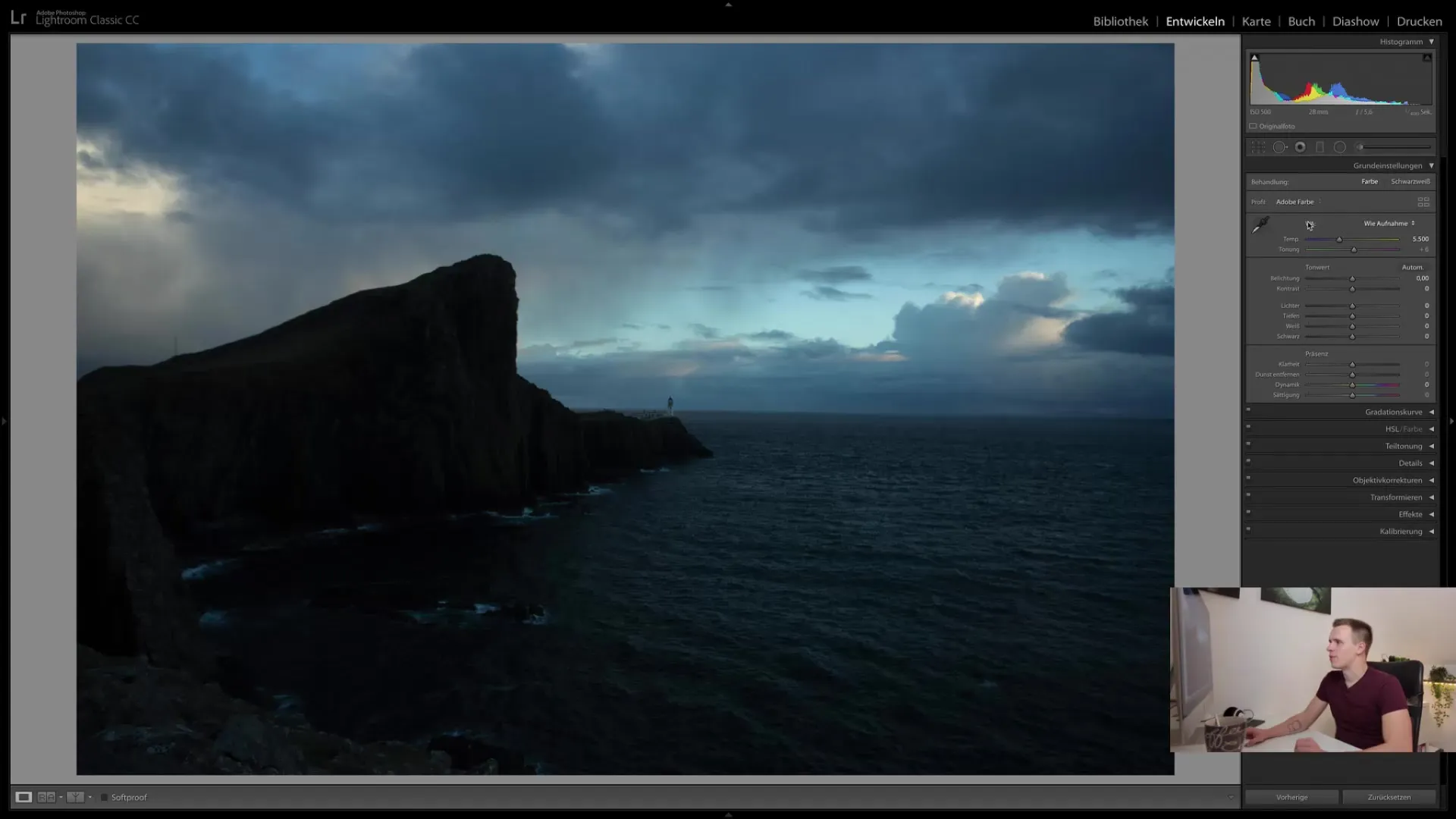
Askel 4: Valotuksen säätäminen
Valotussäädin on olennainen koko kuvan valaistuksen kirkkaamiseen tai himmentämiseen. Siirrä säädintä oikealle kirkastaksesi kuvaa tai vasemmalle tummentaaksesi sitä. Huolehdi, ettei kuva ylikirkastu, mikä voi johtaa yksityiskohtien menetykseen.
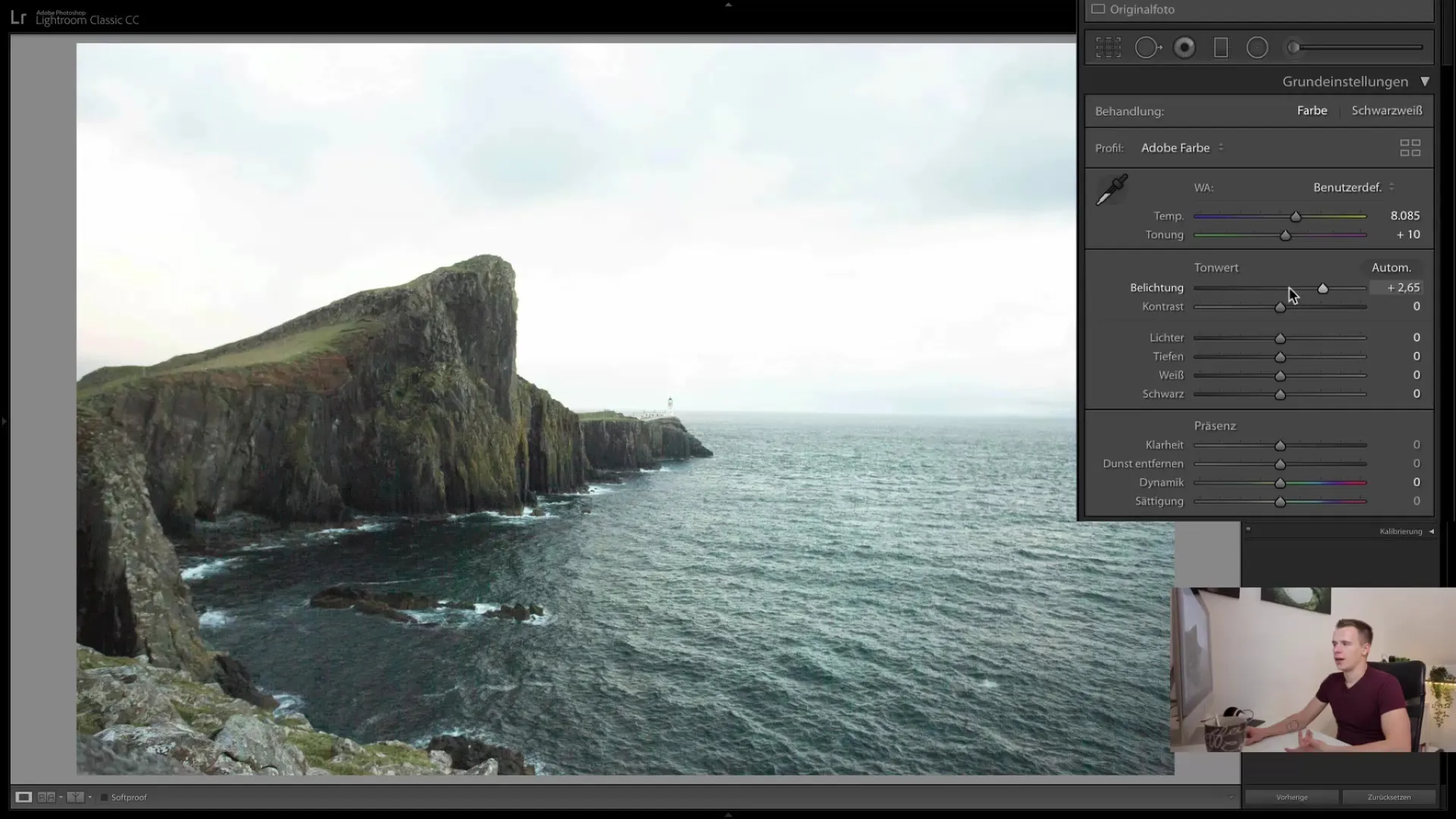
Askel 5: Kontrastin säätäminen
Kontrastsäädin vaikuttaa valaistuksen ja varjojen väliseen eroon kuvassa. Lisää kontrastia, jotta yksityiskohdat varjoissa ja valoissa näyttävät voimakkaammilta. Älä kuitenkaan ylireagoi, koska se voi vaikuttaa kuvan luonnolliseen ulkonäköön.
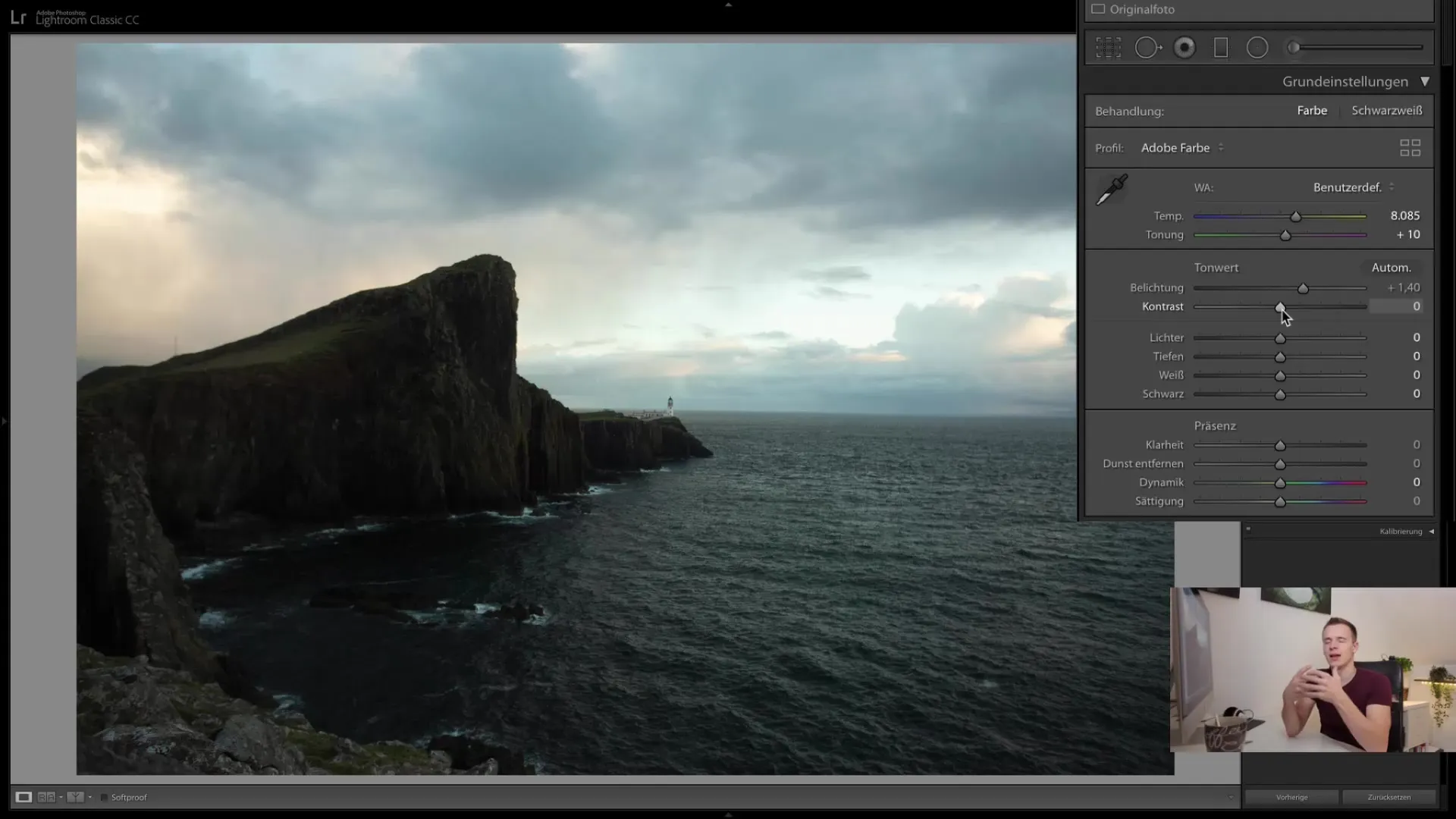
Askel 6: Valojen ja varjojen säätäminen
Valojensäätimellä voit säätää kuvan kirkkaita alueita. Vedä säädintä vasemmalle tuodaksesi takaisin yksityiskohtia taivaasta, jotka saattavat olla ylikirkkaat. Varjosäädin taas auttaa kirkastamaan kuvan tummia alueita vaikuttamatta liikaa valoihin.
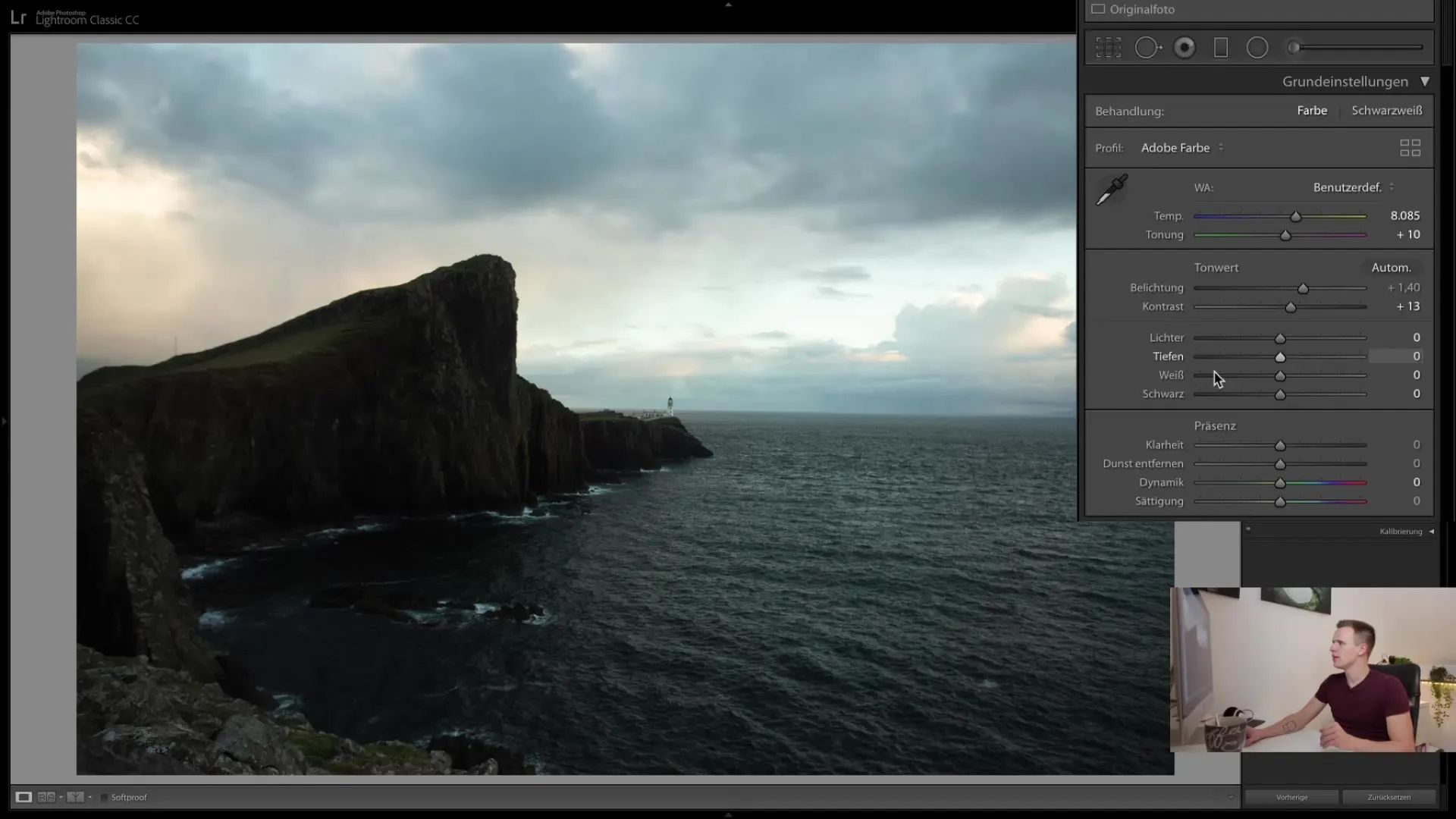
Askel 7: Valkoinen ja musta säädin
Käytä valkoista säädintä kirkastamaan kuvan vaaleita alueita ja musta säädintä vahvistamaan tummia alueita. Huolehdi, etteivät säätimet ylitä toisiaan, mikä voi johtaa ei-toivottuihin vaikutuksiin.
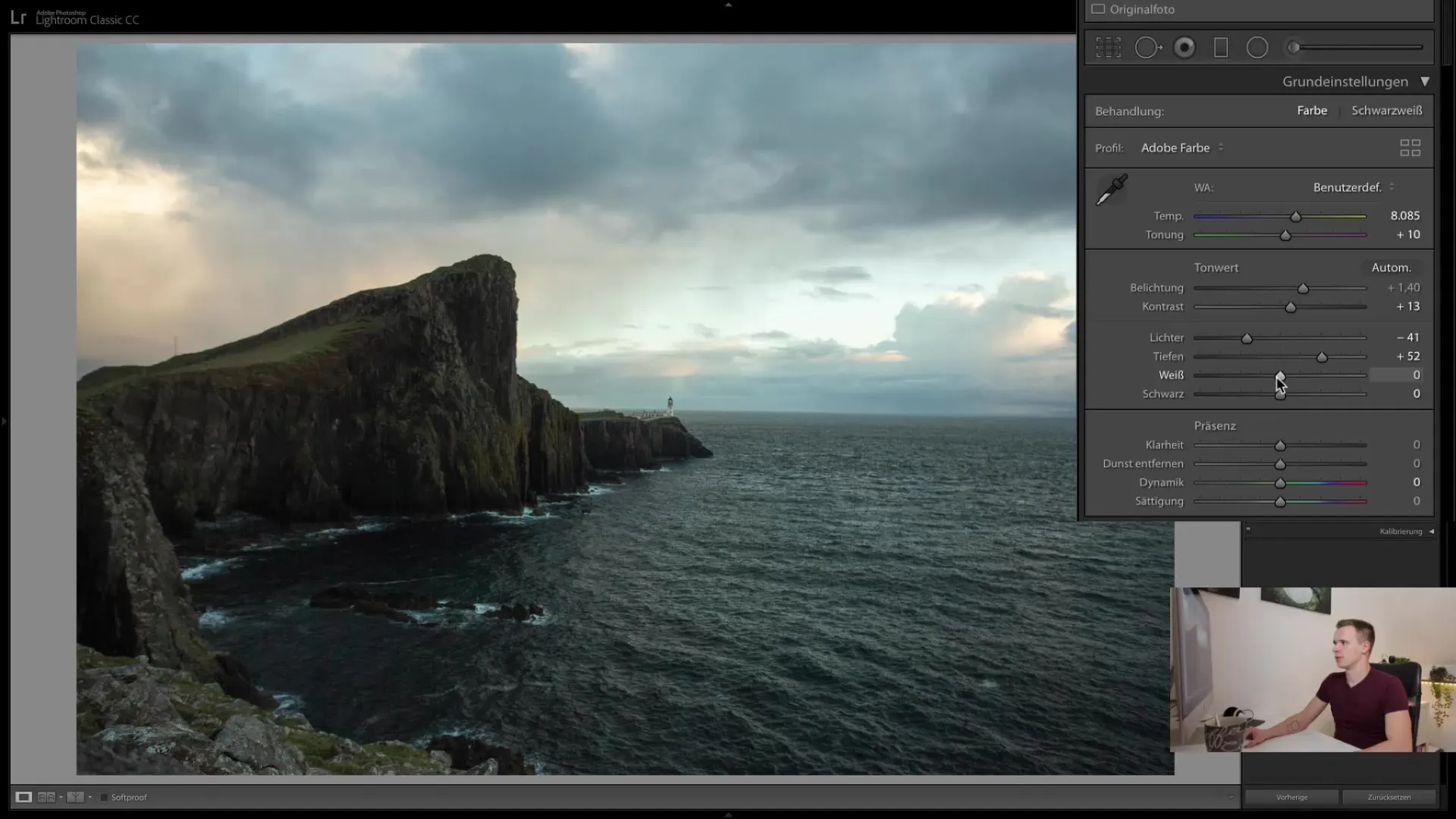
Askel 8: Kirkkauden ja sumun poistaminen
Kirkassäädin voi antaa kuvallesi enemmän rakennetta, mutta sinun tulee käyttää sitä varovasti. Liian suuret arvot voivat näyttää epäluonnollisilta. Myös sumunsuodatin säädin on hyödyllinen sumuisille kuville, jotta voit hallita niitä paremmin.
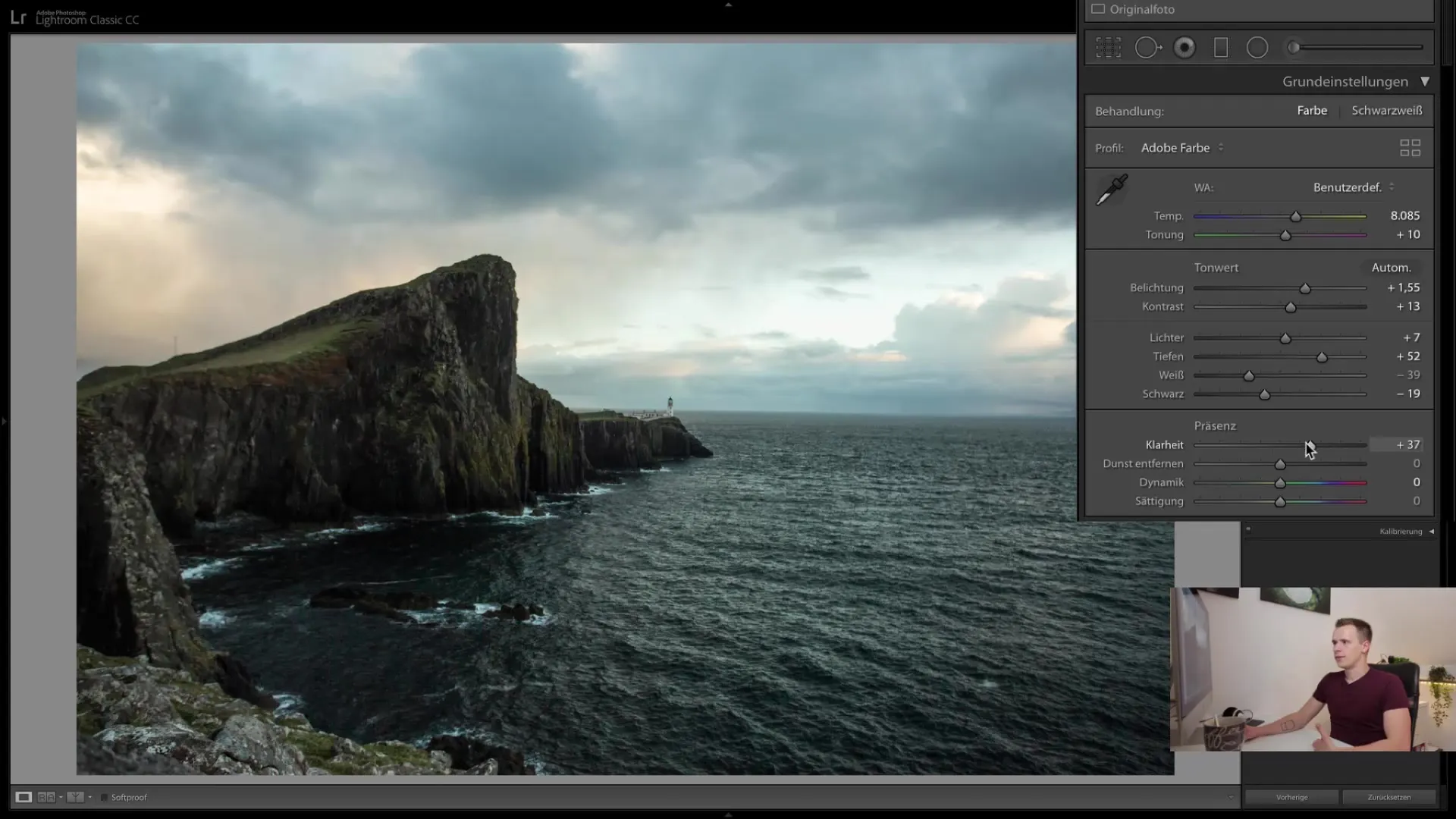
Vaihe 9: Dynamiikan ja värikylläisyyden säätäminen
Värikylläisyys ja dynamiikka ovat tärkeitä kuvasi värien kylläisyydelle. Käytä dynamiikkasäädintä nostamaan värejä valikoivasti ilman että kuva menee yli. Värikylläisyyssäädintä taas nostaa värejä tasaisesti ja sitä tulisi käyttää varovaisemmin, välttääksesi epärealistisia vaikutuksia.
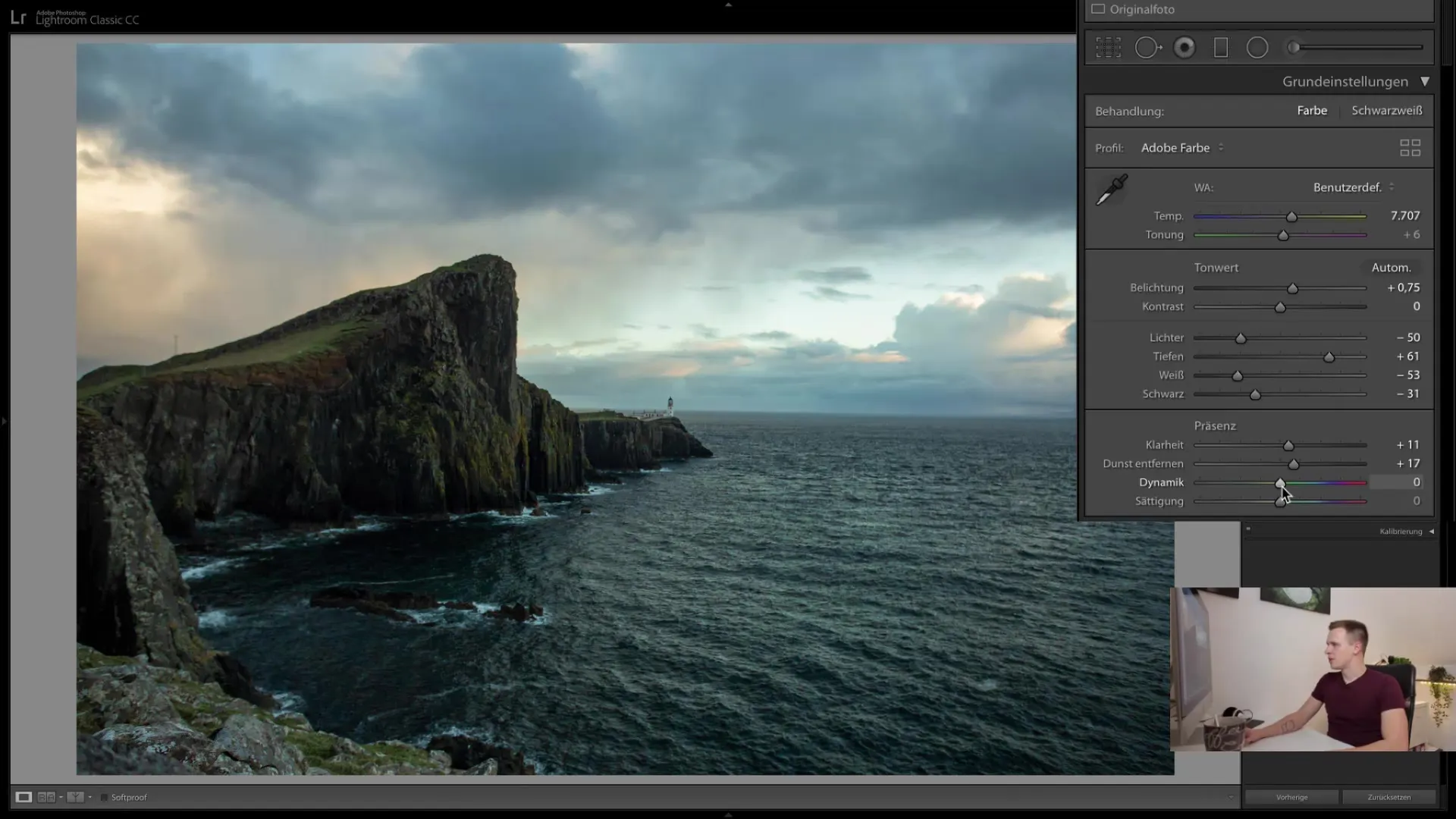
Vaihe 10: Ennen-jälkeen vertailu
Arvioidaksesi muokkauksesi onnistumisen voit hyödyntää ennen-jälkeen vertailua. Napsauta Lightroomissa vastaavia painikkeita siirtyäksesi alkuperäisen ja muokatun version välillä.
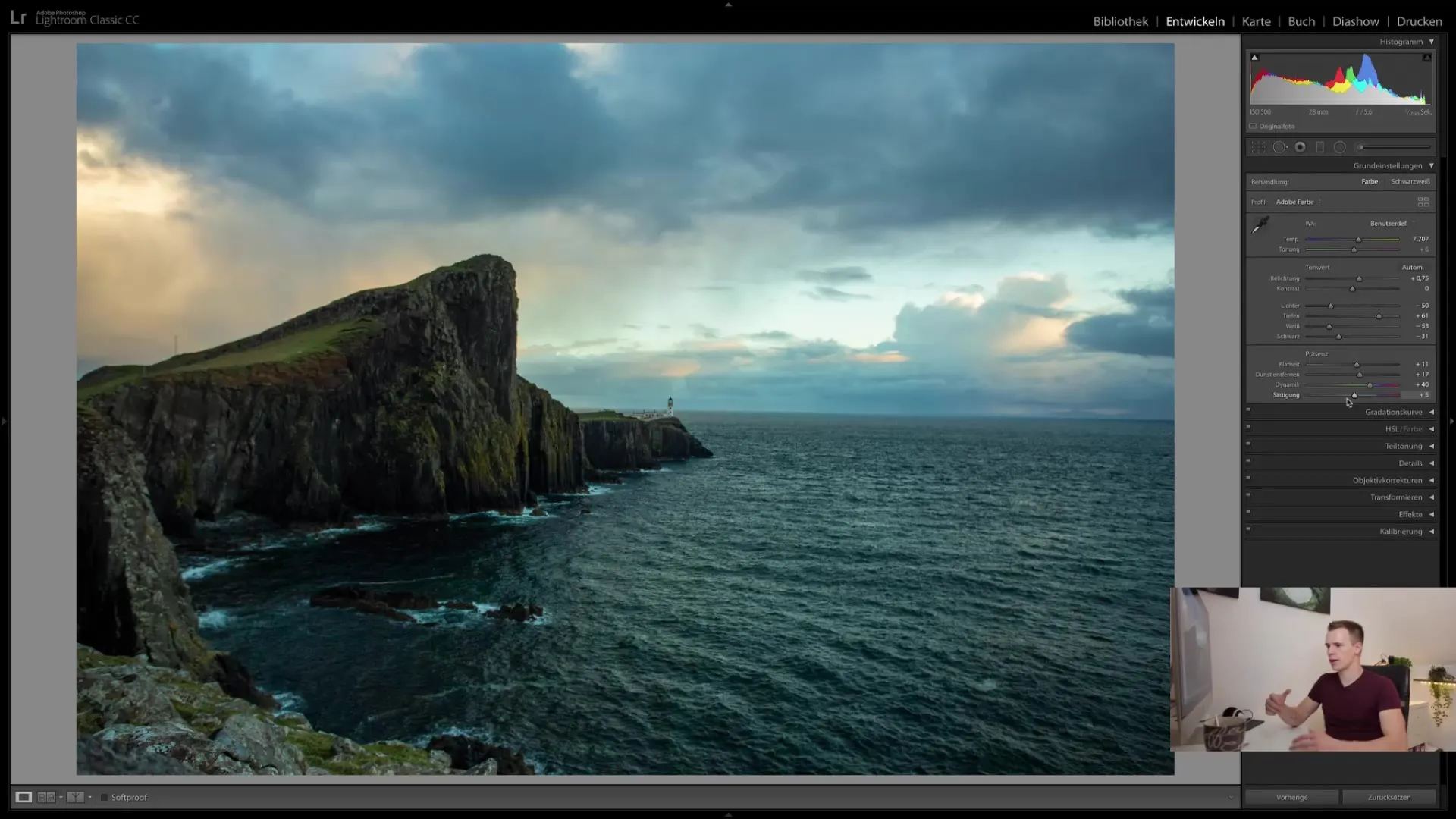
Yhteenveto
Tässä oppaassa opit hyödyntämään Lightroom Classic CC:n kehitysmoodin perusasetuksia optimaalisen kuvankäsittelyn varmistamiseksi. Kävimme läpi tärkeimmät säätimet ja niiden toiminnan. Näillä työkaluilla voit merkittävästi parantaa kuviesi laatua.
Usein kysytyt kysymykset
Kuinka tärkeä valkotasapaino on?Valkotasapaino on ratkaiseva tekijä, koska se vaikuttaa kuvan värintemperatuuuriin ja siten parantaa merkittävästi kokonaisvaikutelmaa.
Tulenko kuvata RAW- vai JPEG-muodossa?On suositeltavaa kuvata RAW-muodossa, koska siinä saat enemmän pelivaraa jälkikäsittelyssä tehtäviin säätöihin.
Kuinka usein voin muuttaa asetuksia Lightroomissa?Voit muuttaa asetuksia Lightroomissa niin usein kuin haluat, ilman että alkuperäinen tiedosto vahingoittuu.
Mitä tapahtuu, jos asetan selkeys-säätimen liian voimakkaaksi?Liian voimakas selkeyden lisääminen voi saada kuvan vaikuttamaan amatöörimäiseltä ja epäluonnolliselta.
Mitä etuja dynamiikkasäätimellä on verrattuna värikylläisyyssäätimeen?Dynamiikkasäädin toimii valikoivasti, tarkoittaen että se nostaa vain vähemmän kyllästettyjä värejä, kun taas värikylläisyys-säädin nostaa kaikki värit tasaisesti.


